Πίνακας περιεχομένων
Αν ψάχνετε για μερικούς από τους ευκολότερους τρόπους για να κάνετε Μορφοποίηση υπό όρους για πολλαπλές συνθήκες στο Excel, τότε θα βρείτε αυτό το άρθρο χρήσιμο.
Μερικές φορές καθίσταται απαραίτητο να επισημάνετε μια γραμμή για πολλαπλές συνθήκες, ενώ εργάζεστε με ένα μεγάλο σύνολο δεδομένων στο Excel. Αυτό το άρθρο θα σας βοηθήσει να γνωρίσετε τους τρόπους Μορφοποίηση υπό όρους με βάση ένα άλλο εύρος κελιών.
Λήψη βιβλίου εργασίας
Πολλαπλές συνθήκες.xlsx8 τρόποι για να κάνετε μορφοποίηση υπό όρους για πολλαπλές συνθήκες
Εδώ, έχω τους δύο πίνακες δεδομένων για να δείξω τους τρόπους Μορφοποίηση υπό όρους για πολλαπλές συνθήκες στο Excel. Ο πρώτος πίνακας έχει τις εγγραφές πωλήσεων για διάφορα είδη μιας εταιρείας
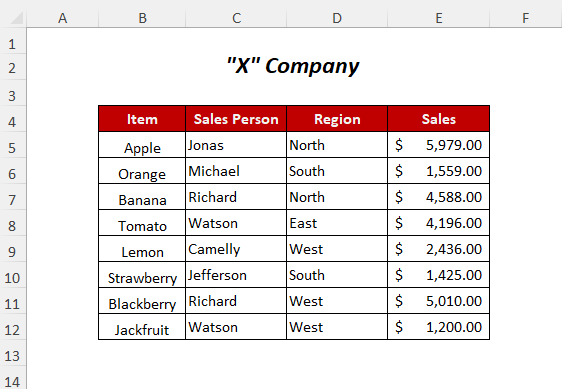
και το δεύτερο περιέχει Ημερομηνία παραγγελίας , Ημερομηνία παράδοσης και Πωλήσεις για ορισμένα είδη άλλης εταιρείας.

Για τη δημιουργία του άρθρου, χρησιμοποίησα Microsoft Excel 365 έκδοση, μπορείτε να χρησιμοποιήσετε οποιεσδήποτε άλλες εκδόσεις ανάλογα με την ευκολία σας.
Μέθοδος-1: Μορφοποίηση υπό όρους για πολλαπλές συνθήκες για μία στήλη
Εδώ, θα προσπαθήσουμε να επισημάνουμε τα κελιά μιας στήλης με βάση πολλαπλές συνθήκες στο Στήλη πωλήσεων Χρησιμοποιώντας Μορφοποίηση υπό όρους θα επισημάνουμε τα κύτταρα του Στήλη πωλήσεων που περιέχουν τιμές μικρότερες από $2000.00 και περισσότερα από $5000.00 .

Βήμα-01 :
➤Επιλέξτε την περιοχή κελιών στην οποία θέλετε να εφαρμόσετε την Μορφοποίηση υπό όρους
➤Γύρνα σε Αρχική σελίδα Καρτέλα>>, Μορφοποίηση υπό όρους Dropdown>>, Νέος κανόνας Επιλογή.

Τότε η Νέος κανόνας μορφοποίησης Θα εμφανιστεί ο Οδηγός.
➤Επιλέξτε το Μορφοποιήστε μόνο τα κελιά που περιέχουν επιλογή.

Βήμα-02 :
➤Επιλέξτε τα ακόλουθα στο πεδίο Μορφοποιήστε μόνο τα κελιά με: Επιλογή
⧫ Τιμή κελιού
⧫ λιγότερο από
⧫ 2000
➤Click Μορφή Επιλογή

Μετά από αυτό, το Κελιά μορφοποίησης Θα ανοίξει το πλαίσιο διαλόγου.
➤Select Συμπλήρωση Επιλογή
➤Επιλέξτε οποιοδήποτε Χρώμα φόντου
➤Click on OK .
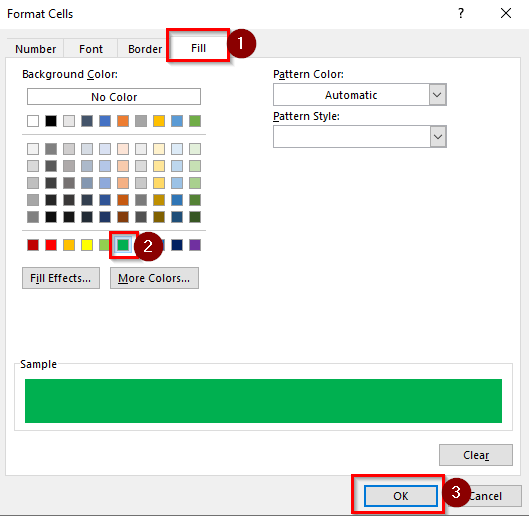
Μετά από αυτό, το Προεπισκόπηση Η επιλογή θα εμφανιστεί ως εξής.
➤Press OK .

Τώρα, θα λάβετε τα κελιά που έχουν τιμή μικρότερη από $2000.00 επισημάνθηκε.

Βήμα-03 :
➤Follow Βήμα-01 αυτής της μεθόδου.
Μετά από αυτό, θα λάβετε τα εξής Νέος κανόνας μορφοποίησης Παράθυρο διαλόγου.

➤Επιλέξτε τα ακόλουθα στο πεδίο Μορφοποιήστε μόνο τα κελιά με: Επιλογή
⧫ Τιμή κελιού
⧫ μεγαλύτερη από
⧫ 5000
➤Click Μορφή Επιλογή

Μετά από αυτό, το Κελιά μορφοποίησης Θα ανοίξει το πλαίσιο διαλόγου.
➤Select Συμπλήρωση Επιλογή
➤Επιλέξτε οποιοδήποτε Χρώμα φόντου
➤Click on OK .

Στη συνέχεια, το Προεπισκόπηση Η επιλογή θα εμφανιστεί ως εξής.
➤Press OK .

Αποτέλεσμα :
Με αυτόν τον τρόπο, θα επισημάνετε τα κελιά που έχουν τιμή μικρότερη από $2000.00 και περισσότερα από $5000.00 .

Διαβάστε περισσότερα: Μορφοποίηση υπό όρους του Excel σε πολλαπλές στήλες
Μέθοδος-2: Μορφοποίηση υπό όρους για πολλαπλές συνθήκες με χρήση της συνάρτησης AND
Όταν έχετε να κάνετε με πολλαπλές συνθήκες σε διαφορετικές στήλες μπορείτε να χρησιμοποιήσετε την εντολή ΚΑΙ συνάρτηση, αυτή θα επισημάνει τις γραμμές μόνο όταν πληρούνται και οι δύο συνθήκες.
Ας υποθέσουμε ότι θέλετε να επισημάνετε τις γραμμές που έχουν ένα Προσωπικό πωλήσεων με το όνομα Richard και αξία πωλήσεων μεγαλύτερη από $5,000.00 , και για να το κάνετε αυτό μπορείτε να χρησιμοποιήσετε το Συνάρτηση AND εδώ.
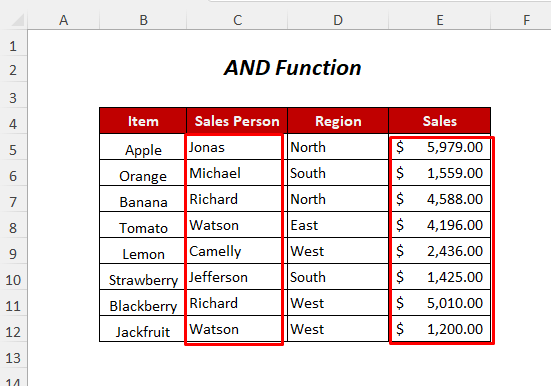
Βήμα-01 :
➤Επιλέξτε το εύρος δεδομένων στο οποίο θέλετε να εφαρμόσετε το Μορφοποίηση υπό όρους
➤Γύρνα σε Αρχική σελίδα Καρτέλα>>, Μορφοποίηση υπό όρους Dropdown>>, Νέος κανόνας Επιλογή.

Τότε η Νέος κανόνας μορφοποίησης Θα εμφανιστεί ο Οδηγός.
➤Select Χρησιμοποιήστε έναν τύπο για να καθορίσετε ποια κελιά θα μορφοποιηθούν επιλογή.

➤Click on Μορφή Επιλογή.
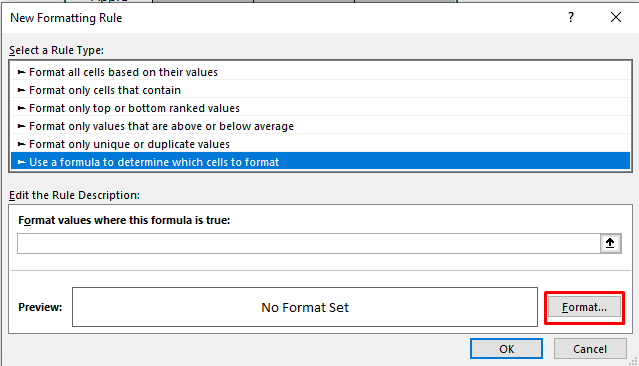
Μετά από αυτό, το Κελιά μορφοποίησης Θα ανοίξει το πλαίσιο διαλόγου.
➤Select Συμπλήρωση Επιλογή
➤Επιλέξτε οποιοδήποτε Χρώμα φόντου
➤Click on OK .

Μετά από αυτό, το Προεπισκόπηση Η επιλογή θα εμφανιστεί ως εξής.
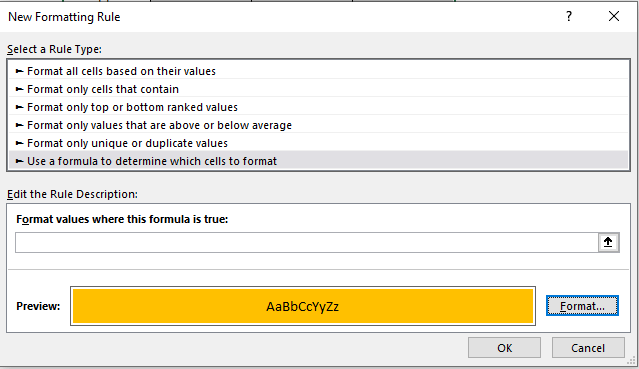
Βήμα-02 :
➤Γράψτε τον ακόλουθο τύπο στον πίνακα Μορφοποίηση τιμών όπου αυτός ο τύπος είναι αληθής: Κουτί
=AND($C5="Richard",$E5>5000) Όταν η συμβολοσειρά Στήλη Γ θα ταιριάζει με Richard και οι τιμές πώλησης των Στήλη Ε θα είναι Μεγαλύτερο από 5000 , τότε η Μορφοποίηση υπό όρους θα εμφανίζονται σε αυτές τις γραμμές.
➤Press OK

Αποτέλεσμα :
Μετά από αυτό, θα λάβετε μια σειρά που θα πληροί και τις δύο συνθήκες επισημασμένες.

Διαβάστε περισσότερα: Μορφοποίηση υπό όρους με τύπο για πολλαπλές συνθήκες στο Excel
Μέθοδος-3: Μορφοποίηση υπό όρους για πολλαπλές συνθήκες για μία στήλη με χρήση της συνάρτησης OR
Για την αντιμετώπιση πολλαπλών συνθηκών μπορείτε να χρησιμοποιήσετε το Ή επίσης, σε αντίθεση με τη λειτουργία ΚΑΙ θα επισημάνει τις γραμμές αν κάποιο από τα κριτήρια ικανοποιεί.
Ας υποθέσουμε ότι θέλετε να επισημάνετε τα κελιά μιας στήλης με βάση πολλαπλές συνθήκες στο πεδίο Στήλη πωλήσεων Μπορείτε να χρησιμοποιήσετε το Λειτουργία OR για να επισημάνετε τα κελιά του Στήλη πωλήσεων που περιέχουν τιμές μικρότερες από $2000.00 και περισσότερα από $5000.00 .

Βήμα-01 :
➤Follow Βήμα-01 του Μέθοδος-2 .
Μετά από αυτό, θα λάβετε τα εξής Νέος κανόνας μορφοποίησης Παράθυρο διαλόγου.
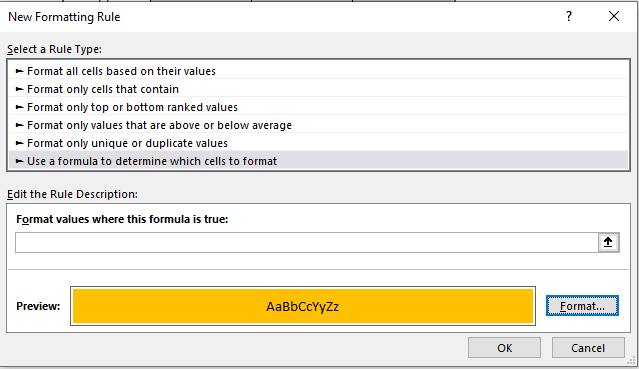
➤Type the following formula in the Μορφοποίηση τιμών όπου αυτός ο τύπος είναι αληθής: Κουτί
=OR($E55000) Όταν η αξία των πωλήσεων των Στήλη Ε θα είναι Λιγότερο από 2000 ή Μεγαλύτερο από 5000 , τότε η Μορφοποίηση υπό όρους θα εμφανίζονται σε αυτές τις γραμμές.
➤Press OK
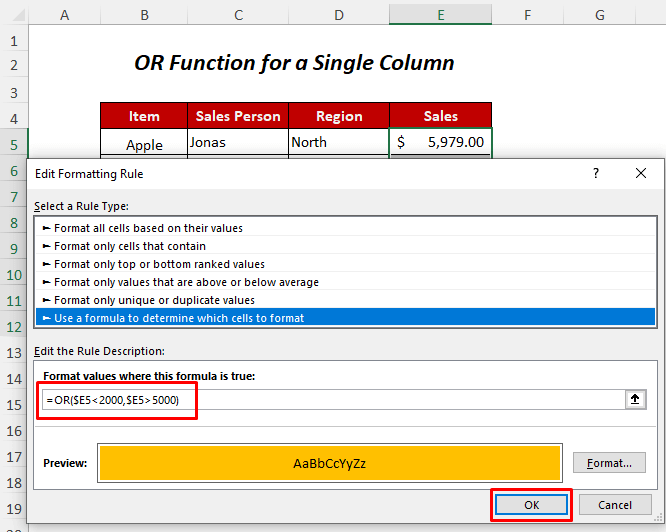
Αποτέλεσμα :
Με αυτόν τον τρόπο, θα επισημάνετε τα κελιά που έχουν τιμή μικρότερη από $2000.00 ή περισσότερο από $5000.00 .

Διαβάστε περισσότερα: Τύπος μορφοποίησης υπό όρους του Excel
Μέθοδος-4: Μορφοποίηση υπό όρους για πολλαπλές συνθήκες με χρήση της συνάρτησης OR
Για την αντιμετώπιση πολλαπλών συνθηκών σε διαφορετικές στήλες θα χρησιμοποιήσουμε την εντολή Λειτουργία OR εδώ. Θα επισημάνουμε τις γραμμές που έχουν ένα Βόρεια περιοχή ή αξία πωλήσεων μεγαλύτερη από $5,000.00 .
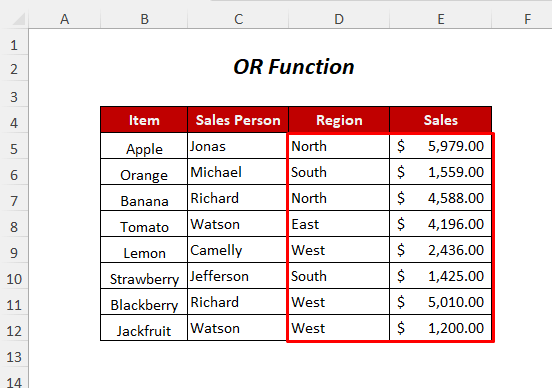
Βήμα-01 :
➤Follow Βήμα-01 του Μέθοδος-2 .
Μετά από αυτό, θα λάβετε τα εξής Νέος κανόνας μορφοποίησης Παράθυρο διαλόγου.
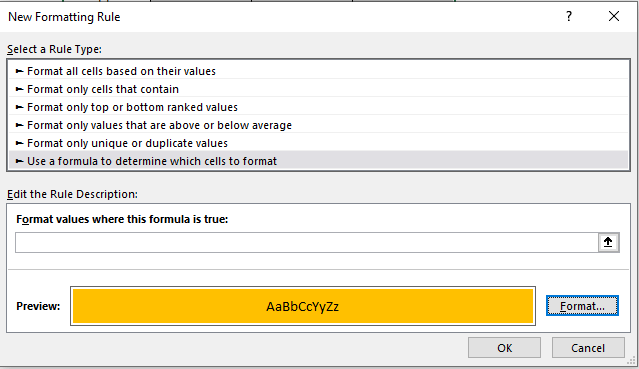
➤Type the following formula in the Μορφοποίηση τιμών όπου αυτός ο τύπος είναι αληθής: Κουτί
=OR($D5= "North",$E5>5000) Όταν η συμβολοσειρά Στήλη Δ θα ταιριάζει με Βόρεια και οι τιμές πώλησης των Στήλη Ε θα είναι Μεγαλύτερο από 5000 , τότε η Μορφοποίηση υπό όρους θα εμφανίζονται σε αυτές τις γραμμές.
➤Press OK

Αποτέλεσμα :
Στη συνέχεια, θα εμφανιστούν οι γραμμές που πληρούν οποιαδήποτε συνθήκη και θα επισημανθούν.
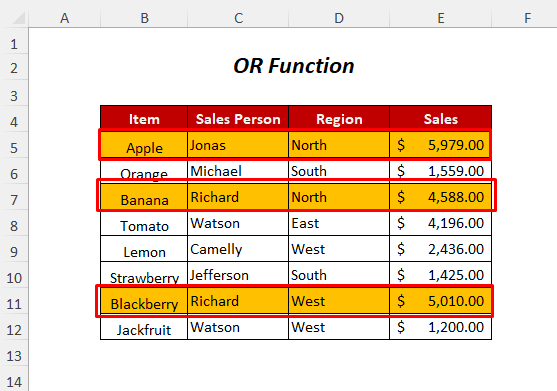
Διαβάστε περισσότερα: Πώς να χρησιμοποιήσετε τη μορφοποίηση υπό όρους στο Excel [Απόλυτος οδηγός]
Παρόμοιες αναγνώσεις
- Πώς να βρείτε την υψηλότερη τιμή στη στήλη του Excel (4 μέθοδοι)
- Μορφοποίηση υπό όρους με βάση ένα άλλο κελί στο Excel (6 μέθοδοι)
- Excel Υπό όρους μορφοποίηση ημερομηνιών
- Πώς να κάνετε τους αρνητικούς αριθμούς κόκκινους στο Excel (3 τρόποι)
- Πώς να συγκρίνετε δύο στήλες στο Excel για την εύρεση διαφορών
Μέθοδος-5: Μορφοποίηση υπό όρους για πολλαπλές συνθήκες με χρήση της συνάρτησης IF
Σε αυτή την ενότητα, χρησιμοποιούμε το Λειτουργία IF για την επισήμανση των γραμμών που πληρούν πολλαπλές προϋποθέσεις. Για το σκοπό αυτό, έχουμε προσθέσει μια στήλη με το όνομα Βοηθός .
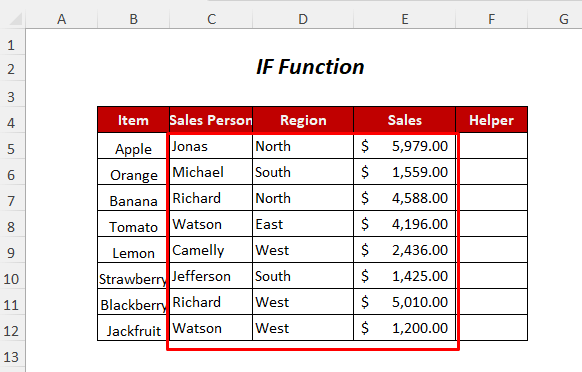
Βήμα-01 :
➤Επιλογή της εξόδου Κελί F5 .
➤Τυπολογίστε τον ακόλουθο τύπο
=IF(C5="Richard",IF(D5="West",IF(E5>5000, "Matched", "Not Matched"), "Not Matched"), "Not Matched"), "Not Matched") ΕΆΝ θα επιστρέψει "Matched" εάν πληρούνται οι τρεις προϋποθέσεις που αναφέρονται εδώ, διαφορετικά "Δεν ταιριάζει" .

➤Press ENTER
➤Τραβήξτε κάτω το Χειρολαβή πλήρωσης Εργαλείο.

Τώρα, θα πάρουμε Matched μόνο για μια γραμμή όπου πληρούνται και οι τρεις προϋποθέσεις, και στη συνέχεια θα επισημάνουμε αυτή τη γραμμή.

Βήμα-02 :
➤Follow Βήμα-01 του Μέθοδος-2 .
Μετά από αυτό, θα λάβετε τα εξής Νέος κανόνας μορφοποίησης Παράθυρο διαλόγου.

➤Type the following formula in the Μορφοποίηση τιμών όπου αυτός ο τύπος είναι αληθής: Κουτί
=$F5="Matched" Όταν οι τιμές των Στήλη ΣΤ θα είναι Ισοδύναμο με "Matched" , τότε η Μορφοποίηση υπό όρους θα εμφανίζονται σε αυτές τις γραμμές.
➤Press OK

Αποτέλεσμα :
Στη συνέχεια, θα λάβετε τη σειρά που πληροί όλες τις συνθήκες που επισημαίνονται.
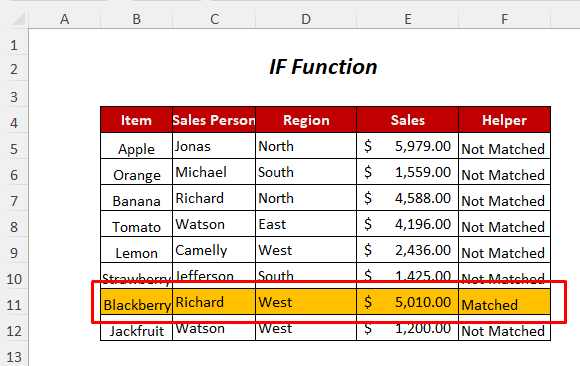
Διαβάστε περισσότερα: Τύπος μορφοποίησης υπό όρους του Excel με IF
Μέθοδος-6: Χρήση της συνάρτησης AND για πολλαπλές συνθήκες, συμπεριλαμβανομένης μιας συνθήκης για ημερομηνίες
Ας υποθέσουμε ότι θέλετε να επισημάνετε τις γραμμές που έχουν ημερομηνίες παράδοσης μετά τη σημερινή ημέρα (η σημερινή ημερομηνία είναι 12-15-21 και η μορφή ημερομηνίας είναι mm-dd-yy ) και αξία πωλήσεων μεγαλύτερη από $5,000.00 , και για να το κάνετε αυτό μπορείτε να χρησιμοποιήσετε το Λειτουργία AND εδώ.
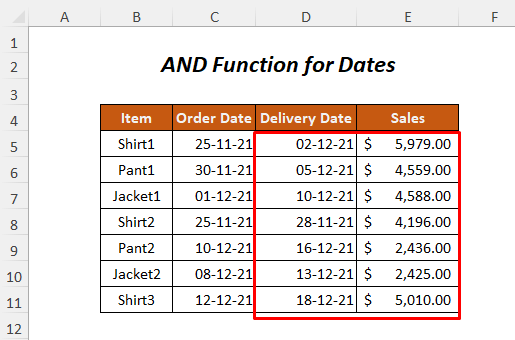
Βήμα-01 :
➤Follow Βήμα-01 του Μέθοδος-2 .
Μετά από αυτό, θα λάβετε τα εξής Νέος κανόνας μορφοποίησης Παράθυρο διαλόγου.
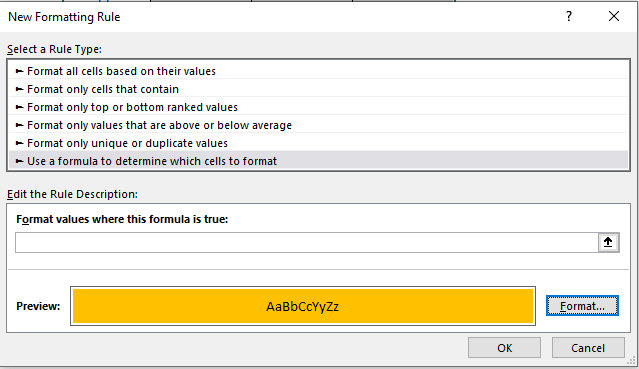
➤Type the following formula in the Μορφοποίηση τιμών όπου αυτός ο τύπος είναι αληθής: Κουτί
=AND($D5>TODAY(),$E5>5000) Όταν οι ημερομηνίες των Στήλη Δ θα είναι Μεγαλύτερο από TODAY() (δίνει τη σημερινή ημερομηνία) και τις τιμές των πωλήσεων των Στήλη Ε θα είναι Μεγαλύτερο από 5000 , τότε η Μορφοποίηση υπό όρους θα εμφανίζονται σε αυτές τις γραμμές.
➤Press OK

Αποτέλεσμα :
Μετά από αυτό, θα εμφανιστεί η τελευταία σειρά που πληροί και τις δύο συνθήκες και θα επισημανθεί.
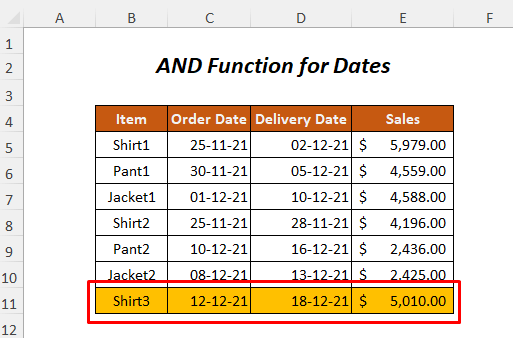
Διαβάστε περισσότερα: Μορφοποίηση υπό όρους του Excel με βάση το εύρος ημερομηνίας
Μέθοδος-7: Μορφοποίηση υπό όρους για κενά και μη κενά κελιά
Εάν θέλετε να επισημάνετε τις γραμμές που αντιστοιχούν στις Ημερομηνίες παράδοσης τα οποία είναι κενά (για να εξηγήσω αυτή τη μέθοδο έχω τις ημερομηνίες από τα τρία κελιά του Στήλη Ημερομηνία παράδοσης και ένα κύτταρο του Στήλη Ημερομηνία παραγγελίας ) που σημαίνει ότι δεν έχει παραδοθεί ακόμα και το Ημερομηνίες παραγγελίας που δεν είναι κενές, τότε μπορείτε να ακολουθήσετε αυτή τη μέθοδο.

Βήμα-01 :
➤Follow Βήμα-01 του Μέθοδος-2 .
Μετά από αυτό, θα λάβετε τα εξής Νέος κανόνας μορφοποίησης Παράθυρο διαλόγου.
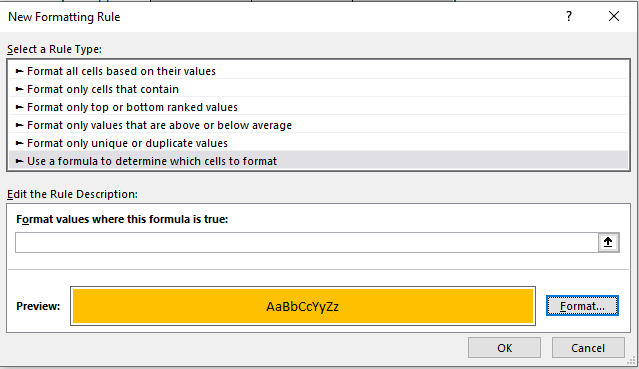
➤Type the following formula in the Μορφοποίηση τιμών όπου αυτός ο τύπος είναι αληθής: Κουτί
=AND($C5"",$D5="") Όταν τα κύτταρα του Στήλη Γ θα είναι Δεν ισούται με Κενό , και Στήλη Δ θα είναι Ισοδύναμο με Κενό , τότε η Μορφοποίηση υπό όρους θα εμφανιστούν στις αντίστοιχες γραμμές.
➤Press OK .
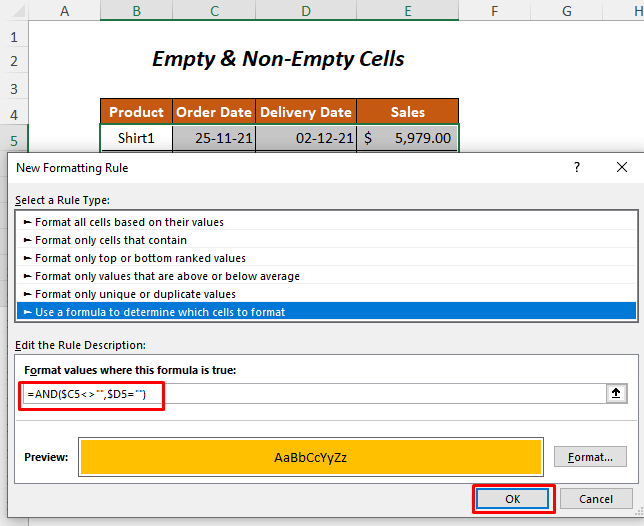
Αποτέλεσμα :
Στη συνέχεια, θα έχετε τις γραμμές που επισημαίνονται όταν τα αντίστοιχα κελιά της στήλης Ημερομηνία παραγγελίας θα είναι μη κενή και η στήλη Ημερομηνία παράδοσης θα είναι κενή.

Διαβάστε περισσότερα: Μορφοποίηση υπό όρους για κενά κελιά στο Excel (2 μέθοδοι)
Μέθοδος-8 : Μορφοποίηση υπό όρους για πολλαπλές συνθήκες για μία στήλη με χρήση της συνάρτησης AND
Αν θέλετε να επισημάνετε τα κελιά μιας στήλης με βάση πολλαπλές συνθήκες στο πεδίο Στήλη πωλήσεων Μπορείτε να χρησιμοποιήσετε το Λειτουργία AND για να επισημάνετε τα κελιά του Στήλη πωλήσεων που περιέχουν τιμές μεγαλύτερες από $2000.00 και λιγότερο από $5000.00 .

Βήμα-01 :
➤Follow Βήμα-01 του Μέθοδος-2 .
Μετά από αυτό, θα λάβετε τα εξής Νέος κανόνας μορφοποίησης Παράθυρο διαλόγου.
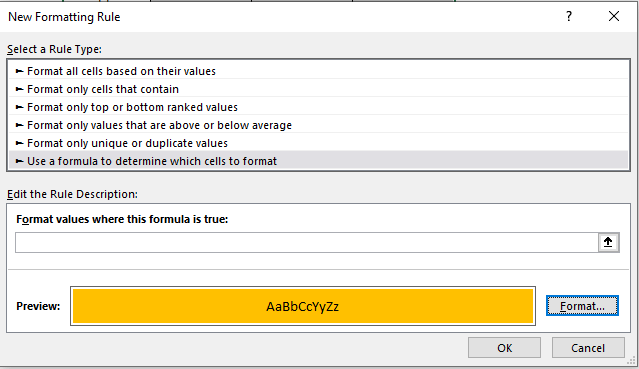
➤Type the following formula in the Μορφοποίηση τιμών όπου αυτός ο τύπος είναι αληθής: Κουτί
=AND($E5>2000,$E5<5000)Όταν η αξία των πωλήσεων των Στήλη Ε θα είναι Μεγαλύτερο από 2000 ή Λιγότερο από 5000 , τότε η Μορφοποίηση υπό όρους θα εμφανίζονται σε αυτές τις γραμμές.
➤Press OK

Αποτέλεσμα :
Με αυτόν τον τρόπο, θα επισημάνετε τα κελιά που έχουν τιμή μεγαλύτερη από $2000.00 και λιγότερο από $5000.00 .

Διαβάστε περισσότερα: Πώς να κάνετε μορφοποίηση υπό όρους με πολλαπλά κριτήρια (11 τρόποι)
Τμήμα πρακτικής
Για να εξασκηθείτε μόνοι σας, σας παρέχουμε ένα Πρακτική τμήμα όπως παρακάτω σε ένα φύλλο με όνομα Πρακτική . Παρακαλώ κάντε το μόνοι σας.

Συμπέρασμα
Σε αυτό το άρθρο, προσπάθησα να καλύψω τους ευκολότερους τρόπους για να κάνετε Μορφοποίηση υπό όρους για πολλαπλές συνθήκες στο Excel αποτελεσματικά. Ελπίζω να το βρείτε χρήσιμο. Αν έχετε οποιεσδήποτε προτάσεις ή ερωτήσεις, μη διστάσετε να τις μοιραστείτε μαζί μας.

